win10 nvidia控制面板点了没反应处理方法 win10无法访问nvdia控制面板怎么办
更新时间:2023-02-02 14:49:51作者:cblsl
nvdia控制面板是win10系统中必不可少的NVIDIA硬件控制工具,使用nvidia控制面板可对电脑进行的性能、显示、视频及3D设置进行修改,不过有用户却遇到了无法访问nvdia控制面板的情况,那么win10 nvidia控制面板点了没反应处理方法呢?今天小编就来告诉大家win10无法访问nvdia控制面板怎么办。
具体方法:
1、我们打开Nvidia控制面板时可以看到一片空白,然后窗口自己迅速关闭了
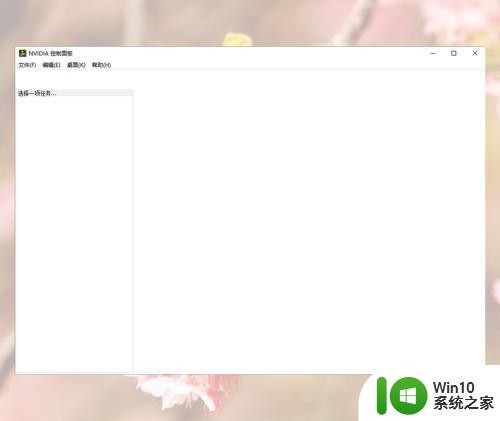
2、首先我们使用快捷键Win+R打开运行窗口
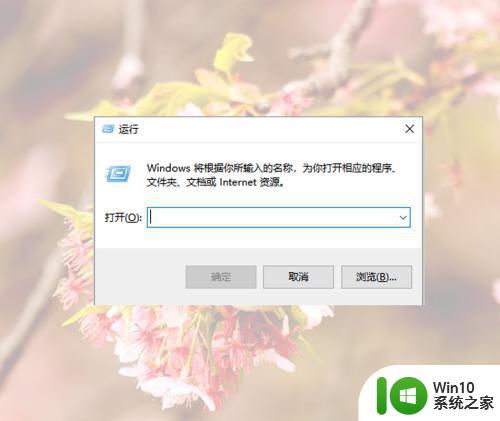
3、然后我们在运行窗口输入services.msc
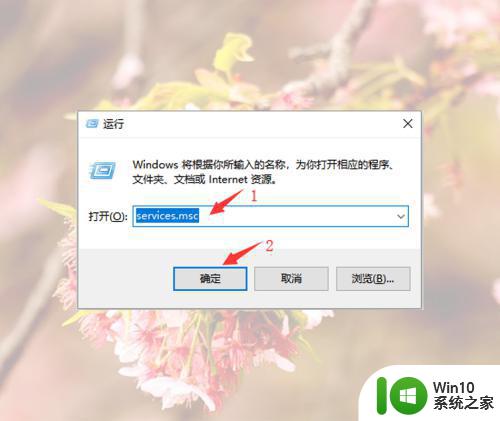
4、然后我们在服务窗口找到NVIDIA 的相关服务
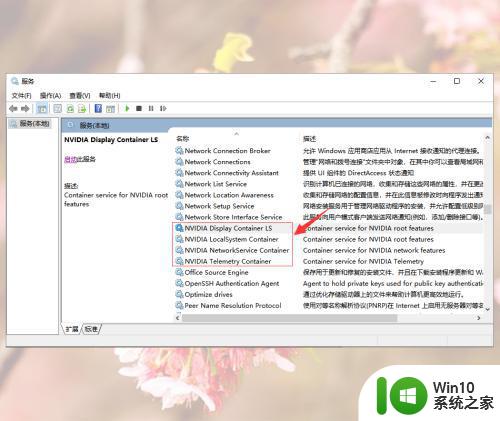
5、双击NVIDIA Display Container LS服务
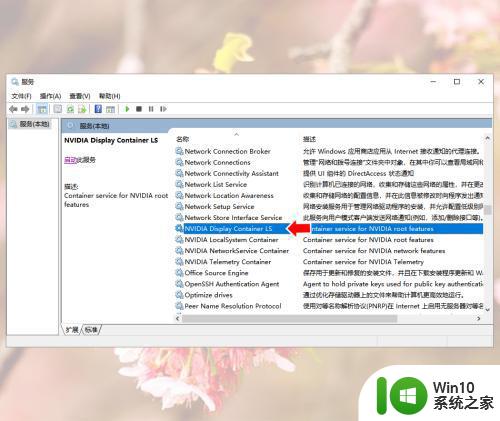
6、然后我们将启动类型改为自动或者手动,点击启动,点击应用

7、双击NVIDIA Localsystem Container服务
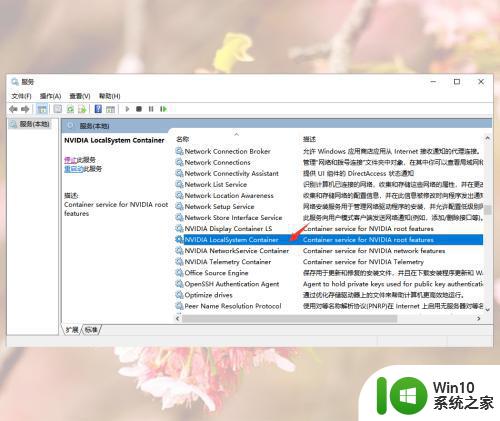
8、然后我们将启动类型改为自动或者手动,点击启动,点击应用
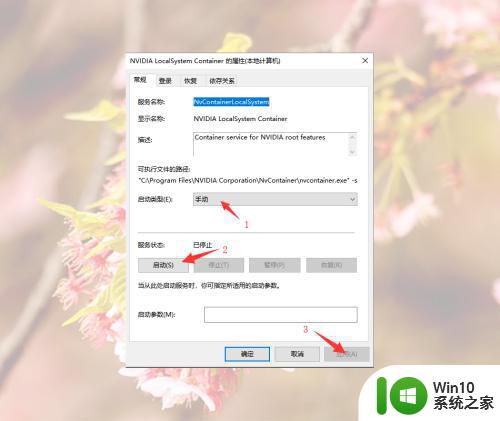
以上就是小编带来的win10无法访问nvdia控制面板怎么办了,有出现这种现象的小伙伴不妨根据小编的方法来解决吧,希望能够对大家有所帮助。
win10 nvidia控制面板点了没反应处理方法 win10无法访问nvdia控制面板怎么办相关教程
- win10nvidia控制面板不见了怎么办 win10nvidia控制面板不见了的解决方法
- win10nvidia控制面板闪退的处理方法 win10nvidia控制面板闪退怎么回事
- nvidia控制面板拒绝访问无法应用选定的设置到您的系统win10如何处理 NVIDIA控制面板无法访问无法应用设置解决方法
- win10点击nvidia控制面板出现闪退的处理方法 win10点击nvidia控制面板无响应怎么办
- 更新了win10英伟达控制面板拒绝访问如何处理 英伟达控制面板拒绝访问解决方法
- win10英伟达控制面板打不开点上没反应怎么办 win10英伟达控制面板无法打开
- win10控制面板闪退怎么办 win10控制面板无法显示解决方法
- win10打不开控制面板的处理方法 win10控制面板为什么打不开
- win10打开n卡控制面板的方法 win10nvidia显卡控制中心怎么打开
- win10无法打开nvidia控制面板的处理方法 win10无法打开nvidia控制面板怎么办
- win10控制面板没有显卡控制面板怎么办 win10找不到显卡控制面板怎么办
- win10桌面显示控制面板的方法 win10怎么在桌面显示控制面板
- 蜘蛛侠:暗影之网win10无法运行解决方法 蜘蛛侠暗影之网win10闪退解决方法
- win10玩只狼:影逝二度游戏卡顿什么原因 win10玩只狼:影逝二度游戏卡顿的处理方法 win10只狼影逝二度游戏卡顿解决方法
- 《极品飞车13:变速》win10无法启动解决方法 极品飞车13变速win10闪退解决方法
- win10桌面图标设置没有权限访问如何处理 Win10桌面图标权限访问被拒绝怎么办
win10系统教程推荐
- 1 蜘蛛侠:暗影之网win10无法运行解决方法 蜘蛛侠暗影之网win10闪退解决方法
- 2 win10桌面图标设置没有权限访问如何处理 Win10桌面图标权限访问被拒绝怎么办
- 3 win10关闭个人信息收集的最佳方法 如何在win10中关闭个人信息收集
- 4 英雄联盟win10无法初始化图像设备怎么办 英雄联盟win10启动黑屏怎么解决
- 5 win10需要来自system权限才能删除解决方法 Win10删除文件需要管理员权限解决方法
- 6 win10电脑查看激活密码的快捷方法 win10电脑激活密码查看方法
- 7 win10平板模式怎么切换电脑模式快捷键 win10平板模式如何切换至电脑模式
- 8 win10 usb无法识别鼠标无法操作如何修复 Win10 USB接口无法识别鼠标怎么办
- 9 笔记本电脑win10更新后开机黑屏很久才有画面如何修复 win10更新后笔记本电脑开机黑屏怎么办
- 10 电脑w10设备管理器里没有蓝牙怎么办 电脑w10蓝牙设备管理器找不到
win10系统推荐
- 1 番茄家园ghost win10 32位官方最新版下载v2023.12
- 2 萝卜家园ghost win10 32位安装稳定版下载v2023.12
- 3 电脑公司ghost win10 64位专业免激活版v2023.12
- 4 番茄家园ghost win10 32位旗舰破解版v2023.12
- 5 索尼笔记本ghost win10 64位原版正式版v2023.12
- 6 系统之家ghost win10 64位u盘家庭版v2023.12
- 7 电脑公司ghost win10 64位官方破解版v2023.12
- 8 系统之家windows10 64位原版安装版v2023.12
- 9 深度技术ghost win10 64位极速稳定版v2023.12
- 10 雨林木风ghost win10 64位专业旗舰版v2023.12